Firefox Profile Manager pozwala tworzyć, usuwać lub przełączać profile Firefoksa
Użytkownicy Firefoksa(Firefox) mogą tworzyć profile, aby lepiej dzielić korzystanie z przeglądarki. Możesz myśleć o tym systemie jako o wersji profili Chrome Firefoksa(Firefox) i o tym, jak możemy się między nimi przełączać w zależności od tego, do czego potrzebujemy używać przeglądarki. Profile w Firefoksie(Firefox) są zarządzane w Menedżerze profili(Profile Manager) . Dzisiaj porozmawiamy o tym, jak uzyskać dostęp i korzystać z tego Menedżera profili(Profile Manager) .
Oto krótki słowniczek wszystkich tematów, które omówimy w tym artykule:
- Co to jest Menedżer profili(Profile Manager) i jak uzyskać do niego dostęp?
- Jak korzystać z Menedżera profili,(Profile Manager) gdy Firefox jest zamknięty?
- Jakie są funkcje Menedżera profili Firefoksa(Firefox Profile Manager)
- Gdzie można znaleźć folder profilu Firefoksa(Firefox Profile)
- Jak usunąć profil Firefoksa ?(Firefox Profile)
Jak korzystać z Menedżera profili Firefoksa
Powodem , dla którego nie mówi się o Firefox Profile Manager , jest to, że nie można go zobaczyć w oknie przeglądarki z góry. Jest ukryty i nie można w nim bezpośrednio konfigurować ani zmieniać przełączników. Firefox umożliwia jednak działanie różnych profili na różnych ustawieniach, pomagając lepiej je od siebie odróżnić.
Aby uzyskać dostęp do Menedżera(Profile Manager) profili w przeglądarce Firefox , wpisz About:Profiles w pasku adresu przeglądarki. To, co zobaczysz, to strona Informacje o profilach(Profiles) . Na tej stronie masz kilka opcji. Porozmawiajmy o tym, co robią.
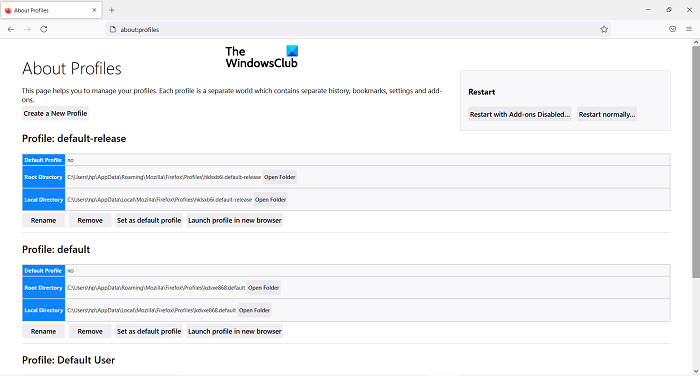
- Utwórz nowy profil(Create a new profile) : Kliknij to, a pojawi się monit o utworzenie nowego profilu użytkownika. Tutaj zobaczysz wszystkie instrukcje, których musisz przestrzegać, na przykład ustawienie nazwy profilu. Gdy skończysz, ten profil pojawi się wśród innych
- Zmień nazwę: (Rename: )Kliknij(Click) ten przycisk, aby zmienić nazwę jednego (lub więcej) swoich profili
- Ustaw jako profil domyślny:(Set as default profile: ) Ta opcja umożliwia ustawienie profilu domyślnego dla przeglądarki Firefox(Firefox) . Profil domyślny to ten, który będzie uruchamiany za każdym razem, gdy otworzysz przeglądarkę
- Uruchom profil w nowej przeglądarce:(Launch profile in a new browser: ) Jeśli chcesz używać dwóch profili jednocześnie, możesz użyć tej opcji, aby uruchomić drugi w osobnym oknie przeglądarki
Jak otworzyć Firefox Profile Manager , gdy Firefox jest zamknięty?
Możesz otworzyć i używać Menedżera profili,(Profile Manager) nawet gdy Firefox jest zamknięty. Aby to zrobić, wykonaj poniższe czynności:
- Zamknij(Close Firefox) okno przeglądarki Firefox, jeśli jest otwarte
- Otwórz okno dialogowe Uruchom(Run Dialog) , naciskając kombinację klawiszy Windows + „R”
- W oknie dialogowym wklej następujące polecenie
firefox.exe -P
- Kliknij(Click) OK, a zostanie wyświetlony monit, jak pokazano poniżej. Jak widać, jest to małe okno z takimi samymi opcjami, jak w oknie Informacje o profilu(About Profile) . Tutaj możesz wybrać profil, z którym chcesz uruchomić Firefoksa(Firefox)
- Wybierz profil i kliknij „ Uruchom Firefox(Start Firefox) ”.

Istnieje kilka dodatkowych opcji, których można użyć po otwarciu Menedżera profili,(Profile Manager) gdy Firefox jest zamknięty. Zobaczmy, co robią:
- Pracuj w trybie offline(Work Offline ) – nazwa jest dość oczywista. Jeśli wybierzesz profil i klikniesz tę opcję, Firefox uruchomi się z tym profilem, ale nie połączy się z Internetem(Internet) . Tutaj możesz przeglądać strony internetowe za pomocą historii przeglądania.
- Użyj wybranego profilu bez pytania podczas uruchamiania(Use the selected profile without asking at startup ) — wybierz(Select) tę opcję, a monit o wybranie profilu(Profile) podczas uruchamiania(Startup) nie zostanie wyświetlony. Możesz wtedy uzyskać dostęp do innych profili za pośrednictwem strony Informacje o profilach(About Profiles) .
Gdzie są profile Firefoksa?
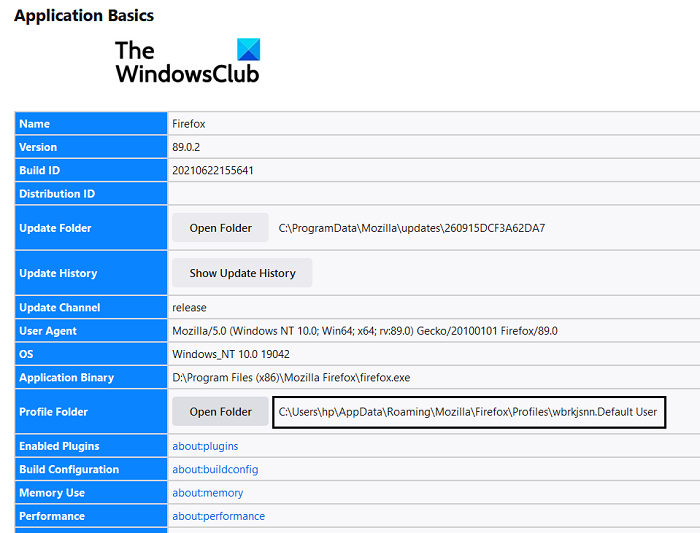
Pozwól nam dać wygodne zrozumienie tego, co pociąga za sobą Firefox , na wypadek, gdybyś był zdezorientowany. Wszelkie zmiany wprowadzone w ustawieniach przeglądarki, takie jak zakładki, zapisane hasła itp., są przechowywane w folderze zwanym profilem. Folder jest przechowywany w innym miejscu, więc jeśli pewnego dnia coś pójdzie nie tak z Firefoksem(Firefox one) , Twoje dane będą bezpieczne. Oto jak możesz znaleźć swój folder profilu:
- Kliknij(Click) ikonę ustawień w prawym górnym rogu przeglądarki. Następnie przejdź do pomocy i dalej wybierz Więcej informacji o rozwiązywaniu problemów
- W sekcji Podstawy aplikacji(Application Basics) zlokalizuj folder profilu(Profile Folder) i kliknij przycisk Otwórz folder(Open Folder) obok niego
- W Eksploratorze plików(File Explorer) otworzy się folder zawierający wszystkie dane dotyczące ustawień przeglądarki
Jak wyczyścić mój profil Firefoksa?
Jeśli uważasz, że utworzyłeś więcej profili przeglądarki, niż chcesz, możesz je również usunąć. Oto jak:
- Otwórz polecenie Uruchom(Run Command) i wpisz je w puste miejsce, aby otworzyć Menedżera profili Firefoksa(Firefox Profile Manager)
firefox.exe -profilemanager
- Wybierz profil, który chcesz usunąć i kliknij Usuń profil(Delete Profile)
- Zamknij okno dialogowe, klikając Wyjdź
Mamy nadzieję, że ten post był w stanie rozwiać wszystkie Twoje wątpliwości dotyczące działania Menedżera profili(Profile Manager) w Firefoksie(Firefox) , a teraz będziesz mógł go wykorzystać jak najlepiej.
Related posts
Menedżer profili użytkowników Firefox: Twórz i zarządzaj wieloma profilami użytkowników
Jak korzystać z Menedżera zadań Firefoksa
Jak znaleźć folder Firefox Profile na komputerze z systemem Windows?
Jak wyłączyć wbudowany menedżer haseł w Chrome, Edge, Firefox?
Jak zmienić nazwę użytkownika i obraz profilu w Edge, Chrome, Firefox
Jak wyłączyć powiadomienia Firefoksa w Centrum akcji systemu Windows 10?
Jak wyłączyć Wiadomości z Firefoksa w nowej karcie?
Automatycznie przywracaj poprzednią sesję przeglądania w Firefoksie w systemie Windows
Format wideo lub typ MIME nie jest obsługiwany
Poprawka: Vimeo nie działa w Chrome lub Firefox
Najbardziej przydatne Mozilla Firefox o: poprawkach konfiguracyjnych
Jak zmienić domyślną czcionkę w przeglądarce Chrome, Edge, Firefox?
Włącz lub wyłącz dostęp do Menedżera dodatków Firefox za pomocą zasad grupy
Rozszerzenie Windows Defender Application Guard dla Chrome i Firefox
Wyłącz, odinstaluj Adobe Flash, Shockwave w Chrome, Firefox, Edge, IE
Jak wyczyścić pamięć podręczną, pliki cookie, historię przeglądania w Chrome i Firefox?
Napraw problemy i problemy z Firefoksem na komputerze z systemem Windows
Jak wyłączyć odzyskiwanie po awarii sesji przywracania w Firefoksie?
Wyłącz Menedżera profili w Google Chrome w systemie Windows 11/10
Jak wyłączyć lub włączyć dodatki w trybie prywatnym w Firefoksie?
